La procédure suivante sert à :
- Convertir un ouvrage de Écrans de soutènement en un ouvrage de StruBIM Embedded Walls.
- Convertir un ouvrage de Poutres de grande hauteur en un ouvrage de StruBIM Deep Beams.
La procédure étape par étape est détaillée ci-dessous :
1. Faire une copie du logiciel classique à convertir et modifier l'extension du fichier copié en utilisant l'extension du logiciel Open BIM :
| LOGICIEL CLASSIQUE | EXTENSION | LOGICIEL OPEN BIM | NOUVELLE EXTENSION |
| Écrans de soutènement | .mpn | StruBIM Embedded Walls | .mpnbs |
| Poutres de grande hauteur | .evg | StruBIM Deep Beams | .evgbs |
Par exemple, pour ouvrir l’ouvrage « Exemple.mpn » de Écrans de soutènement dans le nouveau logiciel StruBIM Embedded Walls, il faut changer son extension en « Ejemplo.mpnbs ».
2. Ouvrir une fenêtre MS-DOS.
Cette étape dépend du système d'exploitation. Dans Windows 11, 10, 8 et 7, appuyer sur les touches Windows (icône Windows) + la touche R simultanément. La fenêtre ‘Exécuter’ s’ouvre automatiquement. Taper CMD et cliquer sur ‘Accepter’.
3. Dans la fenêtre CMD, entrer la variable d'environnement set BIM_LEE_OBRA_NO_BIM=1 et appuyer sur la touche Entrée.
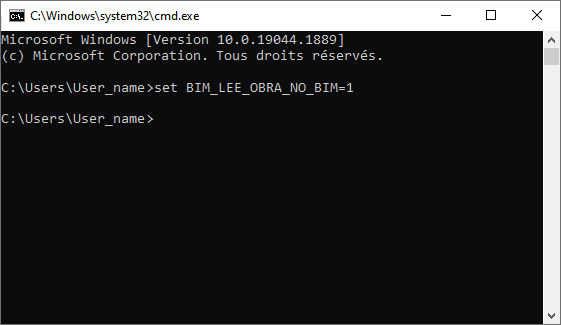
4. Saisir entre guillemets le chemin d'accès à l'exécutable du logiciel Open BIM avec lequel convertir l’ouvrage classique dupliqué et appuyer sur la touche Entrée. Le logiciel souhaité s'ouvre.
Les chemins par défaut des exécutables des logiciels mentionnés sont disponibles ci-dessous :
- « C:\CYPE Ingenieros\Version 202X\StruBIM Embedded Walls\StruBIM Embedded Walls.exe »
- « C:\CYPE Ingenieros\Version 202X\StruBIM Deep Beams\StruBIM Deep Beams.exe »
Par exemple, s’il est souhaité convertir un ouvrage de Écrans de soutènement en un ouvrage de StruBIM Embedded Walls de la version 2023, il faut taper « C:\CYPE Ingenieros\Version 2023\StruBIM Embedded Walls\StruBIM Embedded Walls.exe » (s'il est installé dans ce répertoire ; sinon, le répertoire approprié doit être saisi) et appuyer sur la touche Entrée. Le logiciel StruBIM Embedded Walls s'ouvre.
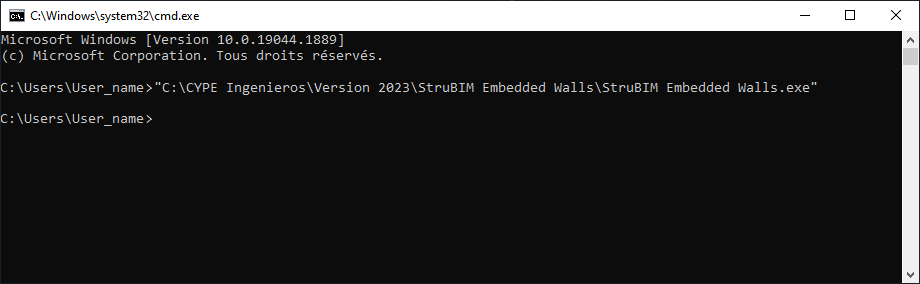
5. Ouvrir le fichier copié avec l'extension renommée.
6. Enregistrer (enregistrer l’ouvrage).
7. Fermer l'application.
8. Fermer la fenêtre MS-DOS.
En entrant le SET dans une fenêtre MS-DOS, au moment où cette fenêtre est fermé, l'exécution du SET est terminée. Comme il s'agit d'une opération unique, il est plus sûr de procéder de cette manière. Il n'est pas recommandé de saisir un SET général dans la fenêtre de configuration des variables d'environnement de Windows.




